Hurtigstartveiledning: GoDaddy Smart Terminal Duo V3.0
Gjennomgå grunnleggende konfigurasjonsinstruksjoner for GoDaddy Smart Terminal Duo V3.0.
| Trinn 1 |
|---|
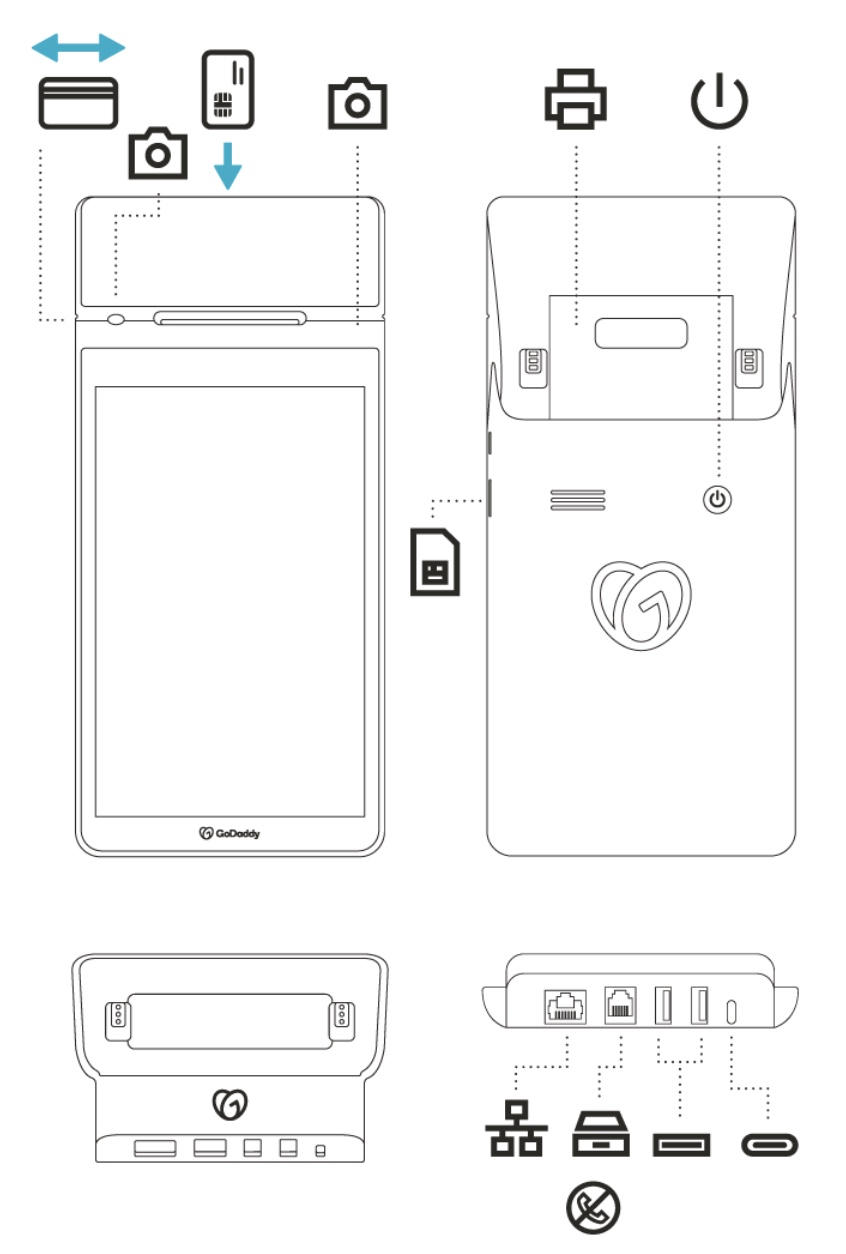 |
Fjern beskyttelsesdekselet og gjør deg kjent med de forskjellige portene og delene av Smart Terminal. Kundene dine kan sveipe eller sette kortet sitt inn i kortlesersporet, eller trykke kortet eller enheten på
|
| Trinn 2 |
|---|
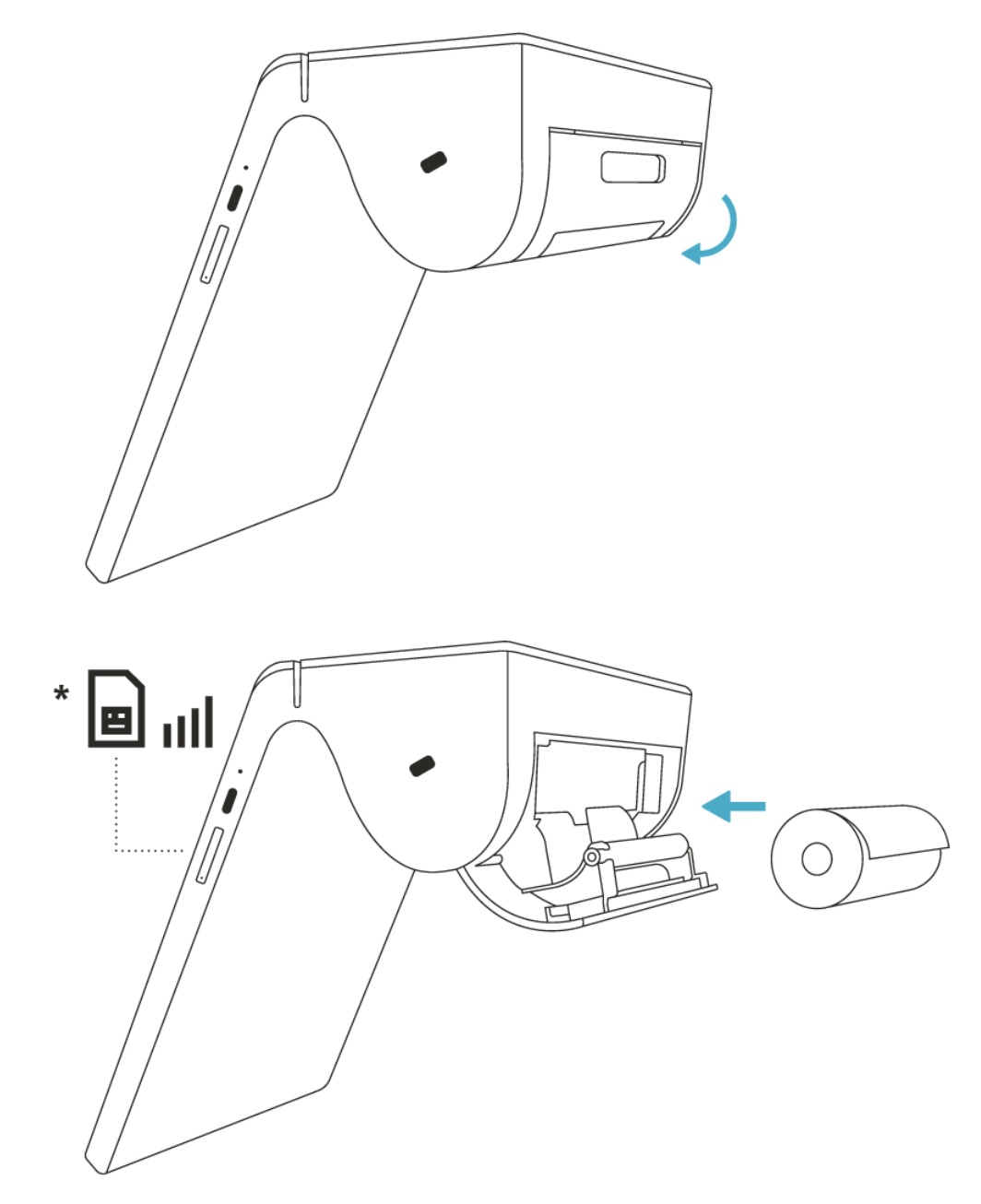 |
Åpne skriverommet. Sett inn en rull termisk skriverpapir med papiret som ruller ned fra toppen og enden av rullen vendt bort fra rommet. * Et SIM -kort og mobildataplan (selges separat) kreves for å koble til et mobilnett. Et SIM-kort er ikke nødvendig for Wi-Fi-tilkobling. |
| Trinn 3 |
|---|
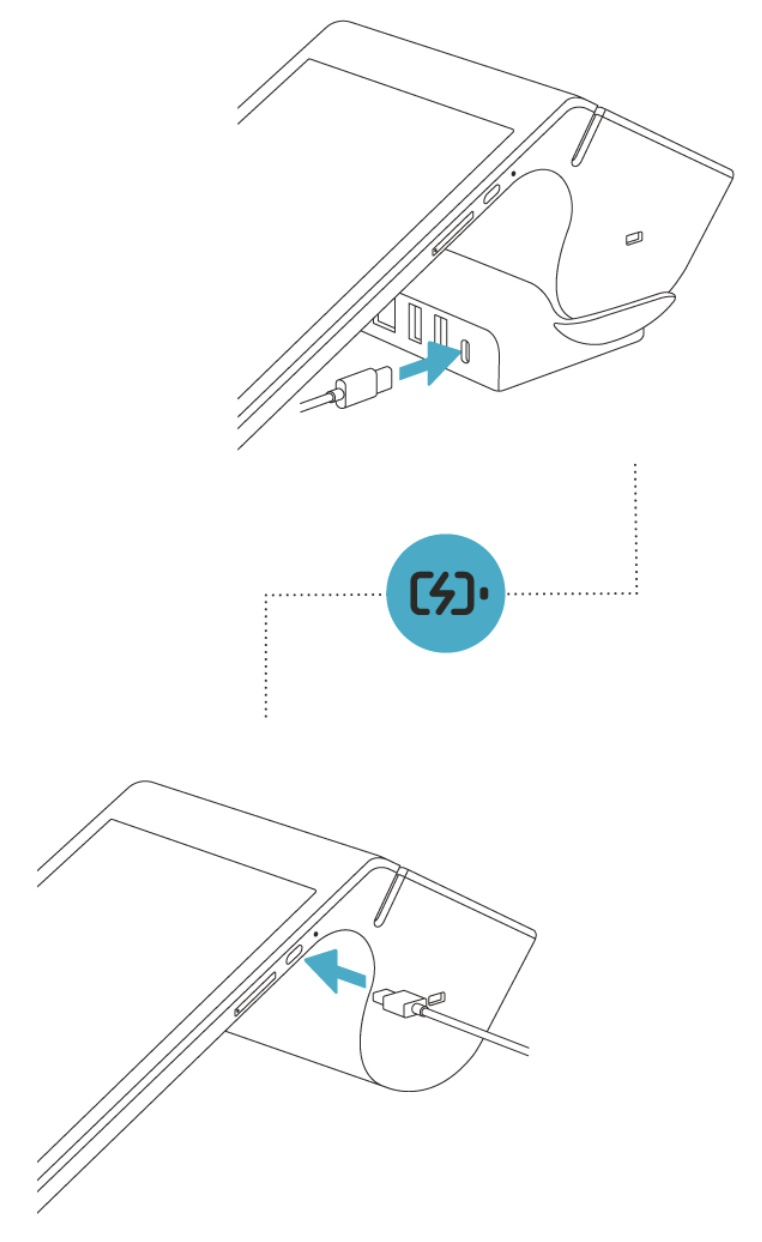 |
Koble USB-C-ledningen til strømadapteren og til USB-C-porten på Smart Terminal eller dokkingstasjon. Koble strømadapteren til en strømkilde. |
| Trinn 4 |
|---|
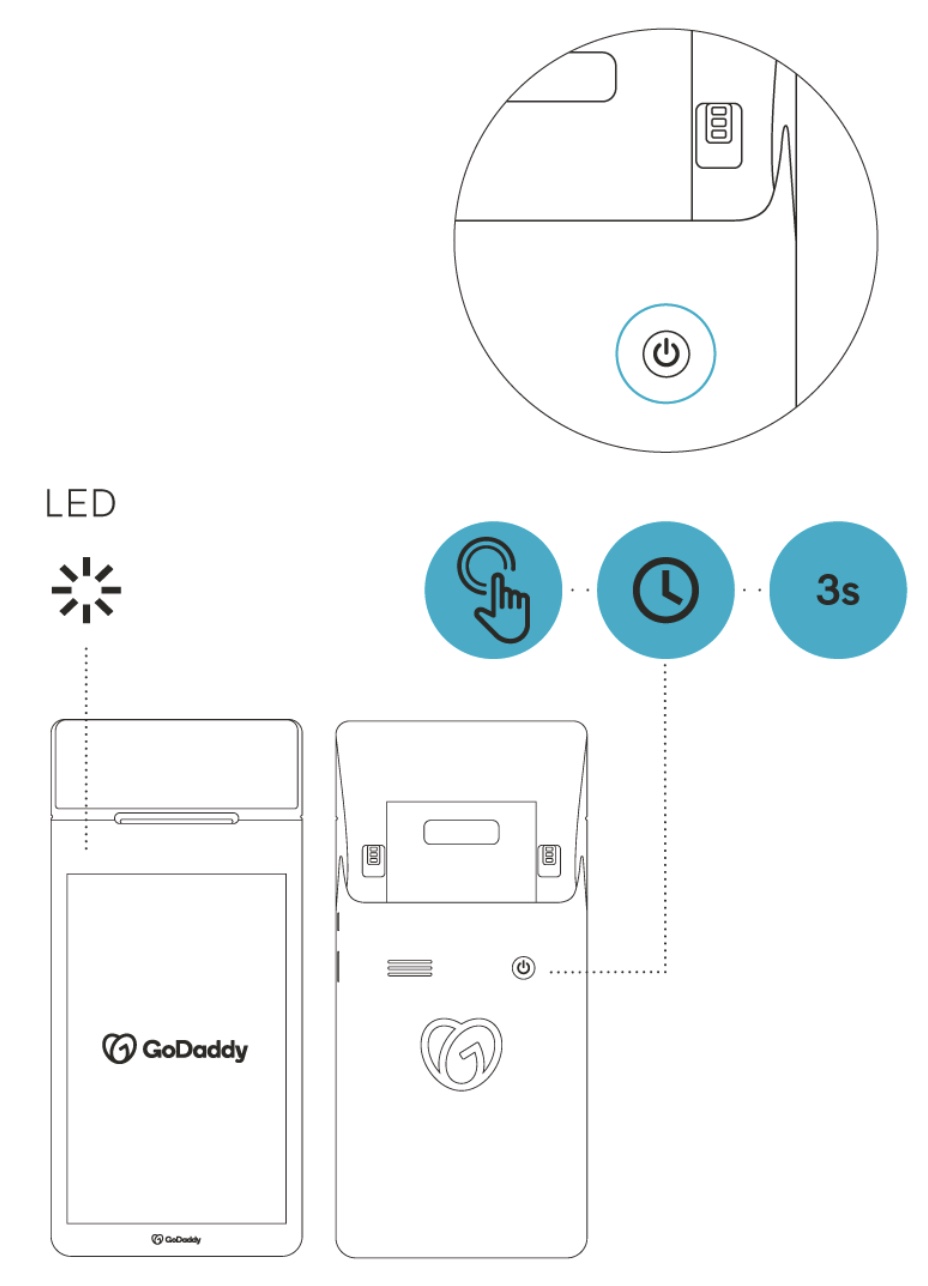 |
La Smart Terminal lades i omtrent en time. Når LED-lyset lyser grønt, trykker du på av / på-knappen i tre sekunder for å slå den på og begynne første gangs oppsett. |